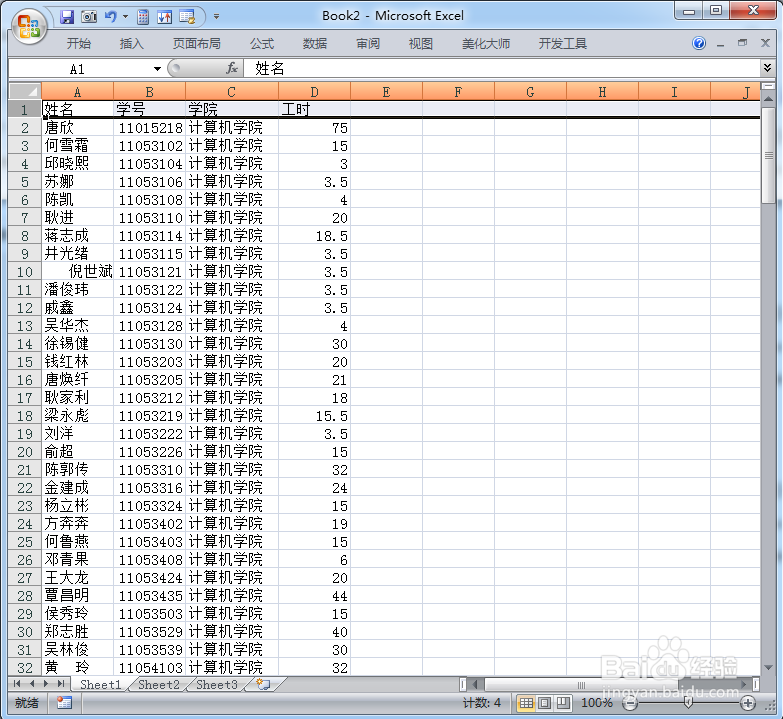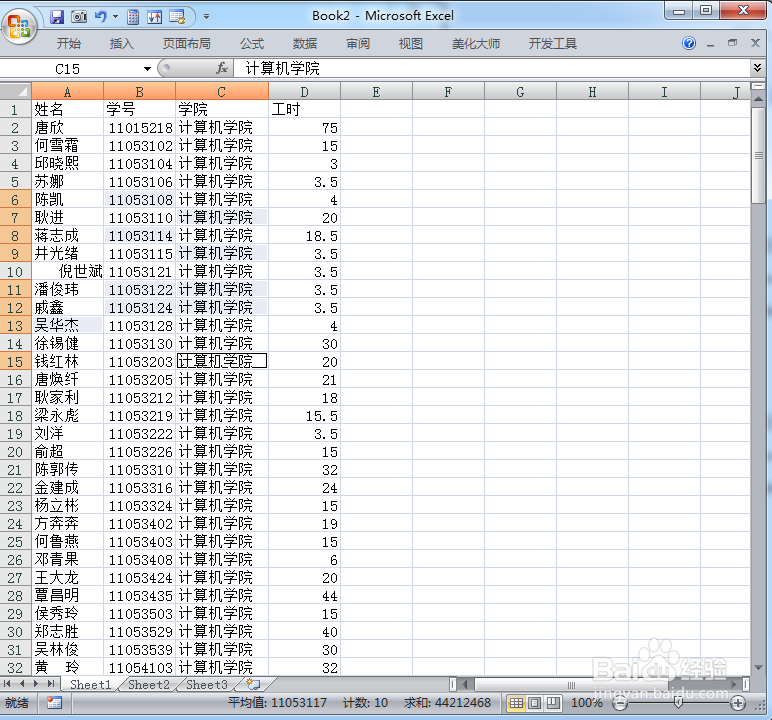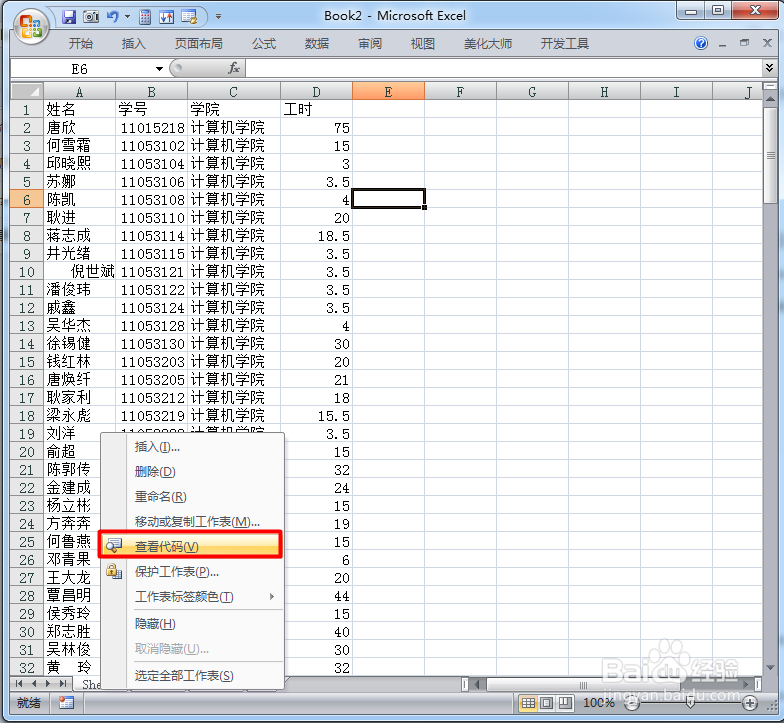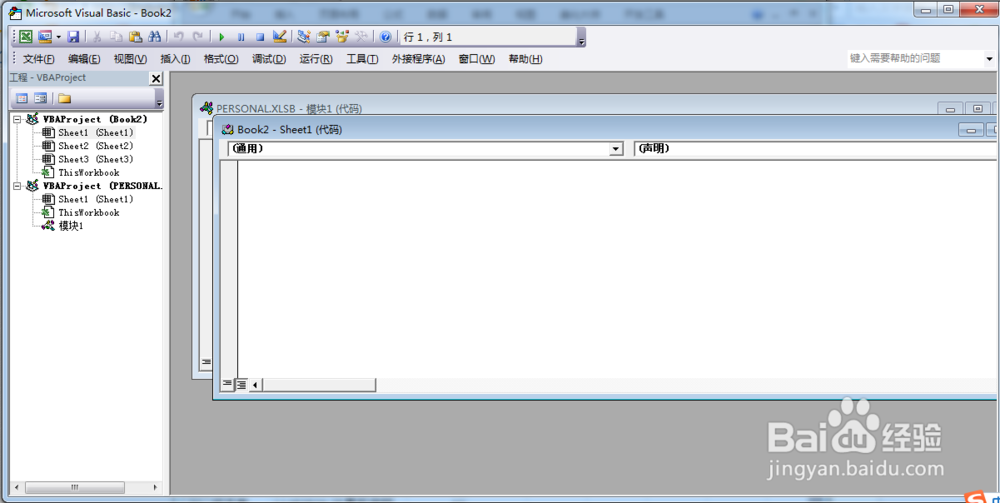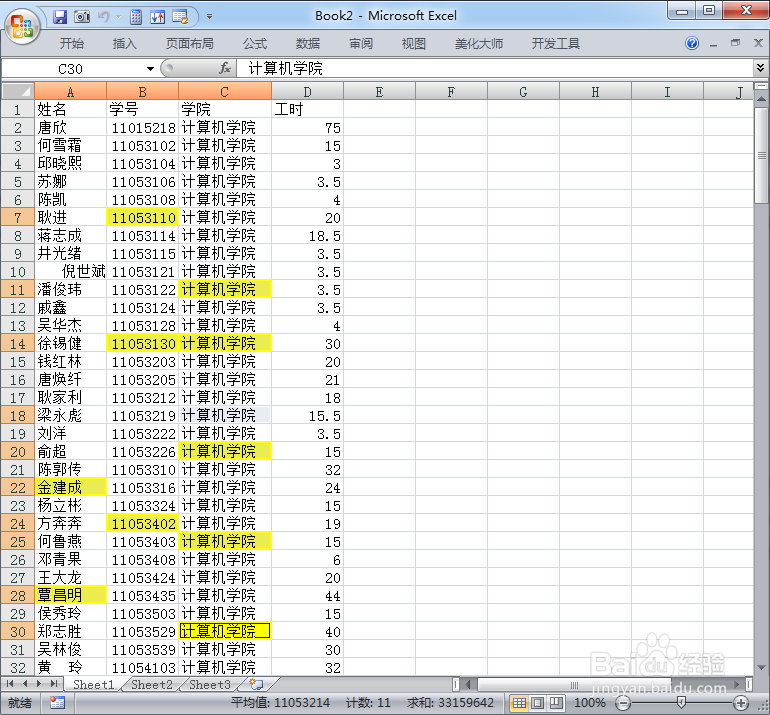如何改变excel中选中时单元格的背景色
1、打开要编辑的excel表
2、首先我们来观察下遇到的问题,选中单元格,发现底色太淡,分不清到底有没有选中。
3、接下来我们来解决这个问题
4、点击要编辑的当前工作表的标签
5、选择"查看代码"选项卡
6、点击后将会跳出一个VBA窗口
7、在VBA窗口中输入以下代码:Dim x, yPrivate Sub Worksheet_SelectionC茑霁酌绡hange(ByVal Target As Range)Target.Interior.ColorIndex = 6If x = 0 Then x = 1: y = 1If Cells(x, y).Interior.ColorIndex = 6 Then Cells(x, y).Interior.ColorIndex = xlNoneEnd Ifx = Target.Rowy = Target.ColumnEnd Sub
8、然后返回到excel,可知这时我们选中excel表中要编辑的单元格时,背景色会变成黄色
声明:本网站引用、摘录或转载内容仅供网站访问者交流或参考,不代表本站立场,如存在版权或非法内容,请联系站长删除,联系邮箱:site.kefu@qq.com。
阅读量:50
阅读量:52
阅读量:23
阅读量:81
阅读量:33